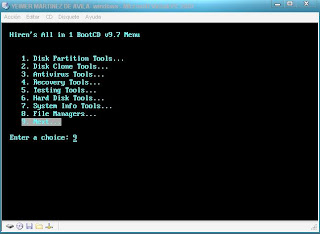Básicamente un comprobador de memoria comprobará varias veces cada posición de memoria almacenado diferentes patrones para comprobar que en todos los casos se devuelve el mismo patrón y una vez que acabe volverá a repetir el test de nuevo cíclicamente hasta que lo paremos, es conveniente dejarlo ejecutarse 2 o 3 iteraciones. para saber que tu menoria tiene fallos mira loa siguiente:
1). Pantallazos azules aleatorios.
2). Windows falla en la instalación.
3). Windows falla en el arranque.
4). Cuelgues aleatorios inexplicables.
2). Windows falla en la instalación.
3). Windows falla en el arranque.
4). Cuelgues aleatorios inexplicables.
para hacer una comprobacion puedes utilizar la aplicacion memtes o goden memory, que es el que vamos utilizar en esta ocacion.
estando en las utilidades hirens boot escogemos la opcion testing tools.
luego nos vamos a la opcion ram (memory) testing tools y damos enter.
luego escogemos la aplicacion golden memory .despues de haber escogido la aplicacion esta hara un testeo completo de tu memoria en donde podras ver el proceso de analisis de esta.
este es un aplicacion que te permite verificar tu disco duro , determinar sectores dañados de este y hacerle una reparacion. cabe aclarar que el diagniostico y la reparacion es un poco demorado.
estando en la utilidad hiren boot elegimos la opcion hard disk tools.
luego escogemos la opcion HDD REGENEREITOR, y damos enter esta opcion .
despues que damos enter nos saldra en pantalla un mensaje donde podemos escojer el sector en donde queremos que este comienze con el analisis.
cuando este comienza con el analisis este muestra cuantos son los sectores dañados y cuantos son los recuperados; en donde B = son los sectores dañados y R = los sectores recuperados.
estando en la utilidad hiren boot elegimos la opcion hard disk tools.
luego escogemos la opcion HDD REGENEREITOR, y damos enter esta opcion .
despues que damos enter nos saldra en pantalla un mensaje donde podemos escojer el sector en donde queremos que este comienze con el analisis.
cuando este comienza con el analisis este muestra cuantos son los sectores dañados y cuantos son los recuperados; en donde B = son los sectores dañados y R = los sectores recuperados.
Para hacer un dianostico avanzado de la placa base utilizamos la aplicacion pc check de las utilidades hirens boot. aqui haremos u diagnostico detallado de el procesador , la targeta de video y la placa base.cuando estamos en la utilidad seleccionamos la opcion testing tools.
despues elegimos la opcion pc check en donde haremos los dianosticos.
luego nos saldra el menu de opciones donde elegiremos la opcion de advanced diagnostic test.
DIAGNOSTICO DEL PROCESADOR : elegimos la opcion de este y damos enter.
estando el testeo del procesador damos enter en la opcion run all test.
este inmediatamente comenzara con el diagnostico.
DIAGNOSTICO DE LA PLACA BASE : nos vamos a la opcion de la placa base y damos enter.
entre todas estas opciones de la targeta madre elegimos la opcion del diagnostico run all test.
y este comenzara con el proceso.
DIAGNOSTICO DE LA TARGETA DE VIDEO: damos enter en esta opcion.
aqui tenemos muchas opciones de diagnostico entre las cuales el usuario podra escoger una de ellas o hacer un dianostico completo de esta.
cuando elijamos la opcion este te mostrara el proceso en pantalla del dianostico.